通过SDE服务直连Oracle数据库的配置
ArcGIS DeskTop连接Oracle的三种方式

ArcGIS DeskTop连接Oracle的三种方式(1)利用SDE服务连接SDE数据库,需要建立连接文件。
ArcGIS 10.1中的Desktop连接ArcSDE——以Oracle为例是不是Esri已经抛弃了SDE的服务?是不是以后就不采用服务方式了呢?答案肯定是服务方式连接依然是我们支持的内容!操作步骤如下:首先安装ArcSDE for Oracle 11g!我们关注一下,安装SDE的时候安装了哪些东西,分别有什么作用吧:上图中,Application Server是用来在GIS应用和企业空间数据库之间传递空间数据的。
也就是原来的SDE服务做的工作,而Command line tools从名字就知道是命令行工具,是通过命令行来管理ArcSDE服务的。
安装完成ArcSDE后,用Post Install向导或命令行创建ArcSDE服务(详细命令解释请点击此处):建立了SDE的服务,我们需要启动它。
启动服务之后我们利用Catalog里面的工具工具箱\系统工具箱\Data Management Tools\工作空间WorkSpace\Create ArcSDE Connection File:例如"C:\test.sde"建立连接文件成功后,Catalog里面的”文件夹连接“,即可在创建连接文件的位置(例如”C:\“) ,再直接点开这个SDE连接了,就可看到其下的要素类、表等了。
(2) 创建地理数据库并直接连接不创建空间数据库,直接连接Oracle方式让我们看到了现在ArcGIS的数据连接的灵活度,但是很多SDE原有的功能都受到限制,比如编辑和版本管理,那么我们接下来连接一个创建为地理数据库的用户,再设置它的连接吧。
地理数据库连接现在已经全部工具化了,他们都在系统工具中,我们要用到的创建地理数据库的工具,在Data Management tools->Geodababsase Administration->CreateEnterprise Geodatabase里面(如果点开的时候出错,请选择运行加载项)。
sql服务器添加oracle的链接服务器步骤
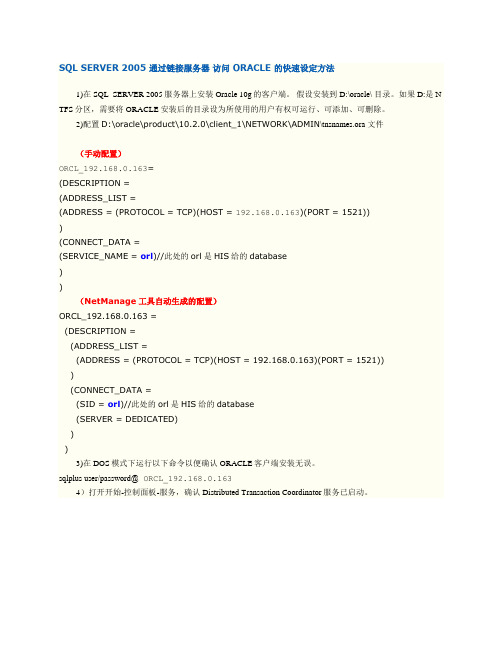
SQL SERVER 2005 通过链接服务器访问 ORACLE 的快速设定方法1)在SQL_SERVER 2005服务器上安装Oracle 10g的客户端。
假设安装到D:\oracle\ 目录。
如果D:是N TFS分区,需要将ORACLE安装后的目录设为所使用的用户有权可运行、可添加、可删除。
2)配置D:\oracle\product\10.2.0\client_1\NETWORK\ADMIN\tnsnames.ora 文件(手动配置)ORCL_192.168.0.163=(DESCRIPTION =(ADDRESS_LIST =(ADDRESS = (PROTOCOL = TCP)(HOST =192.168.0.163)(PORT = 1521)))(CONNECT_DATA =(SERVICE_NAME =orl)//此处的orl是HIS给的database))(NetManage工具自动生成的配置)ORCL_192.168.0.163 =(DESCRIPTION =(ADDRESS_LIST =(ADDRESS = (PROTOCOL = TCP)(HOST = 192.168.0.163)(PORT = 1521)))(CONNECT_DATA =(SID = orl)//此处的orl是HIS给的database(SERVER = DEDICATED)))3)在DOS模式下运行以下命令以便确认ORA CLE客户端安装无误。
sqlplus user/password@ ORCL_192.168.0.1634)打开开始-控制面板-服务,确认Distributed Transaction Coordinator服务已启动。
5)打开SQL SERVER Management Studio,实例名称(ORCL_192.168.0.163)-服务器对象(右键)-新建连接服务器。
a)链接服务器:写上链接服务器的名字,如:OraTestb) 服务器类型,选择其他数据源c) 访问接口:选择 Microsoft OLE DB Provider for Oracled) 产品名称:写上 Oraclee) 数据源:写上tnsnames.ora 文件中配置的服务名,如:ORCL_192.168.0.163f)访问接口字符串:user id=user;password= passwordg)在选择安全性选项页,使用此安装上下文建立连接:1:远程登录:user2:使用密码:passwordh) 确定6)SQL的写法有两种a) 使用T-SQL语法:SELECT * FROM OraTest.ERP.BAS_ITEM_CLASS注意在,SQL查询分析器中输入SQL语句时注意中文的全角半角切换方式!b) 使用PLSQL语法:SELECT * FROM openquery(OraTest,'SELECT * FROM OraTest.ERP.BAS_ITEM_CLASS ')c)第二种访问方式比第一种约快50%;第二种访问方式跟直连ORACLE的速度相当;第一种访问方式可能会导致一些意外错误,如:该表不存在,或者当前用户没有访问该表的权限等等一些信息。
ArcSDE10.1配置说明
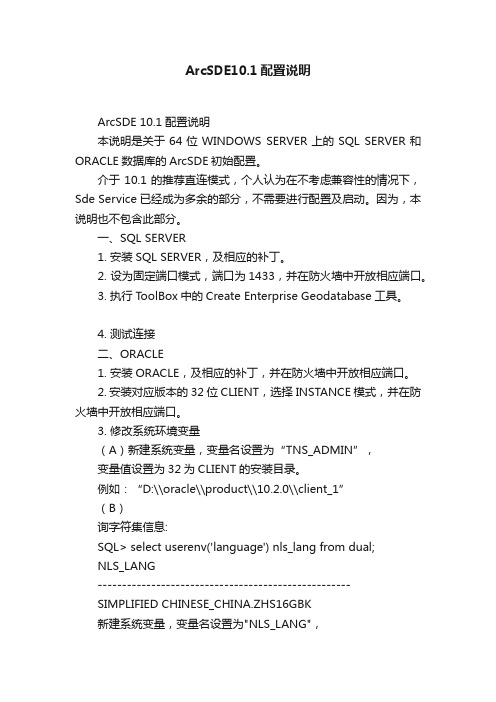
ArcSDE10.1配置说明ArcSDE 10.1配置说明本说明是关于64位WINDOWS SERVER上的SQL SERVER和ORACLE数据库的ArcSDE初始配置。
介于10.1的推荐直连模式,个人认为在不考虑兼容性的情况下,Sde Service已经成为多余的部分,不需要进行配置及启动。
因为,本说明也不包含此部分。
一、SQL SERVER1. 安装SQL SERVER,及相应的补丁。
2. 设为固定端口模式,端口为1433,并在防火墙中开放相应端口。
3. 执行ToolBox中的Create Enterprise Geodatabase工具。
4. 测试连接二、ORACLE1. 安装ORACLE,及相应的补丁,并在防火墙中开放相应端口。
2. 安装对应版本的32位CLIENT,选择INSTANCE模式,并在防火墙中开放相应端口。
3. 修改系统环境变量(A)新建系统变量,变量名设置为“TNS_ADMIN”,变量值设置为32为CLIENT的安装目录。
例如:“D:\\oracle\\product\\10.2.0\\client_1”(B)询字符集信息:SQL> select userenv('language') nls_lang from dual;NLS_LANG----------------------------------------------------SIMPLIFIED CHINESE_CHINA.ZHS16GBK新建系统变量,变量名设置为"NLS_LANG",变量值设置为“SIMPLIFIED CHINESE_CHINA.ZHS16GBK”。
(C)本条目非必须新建系统变量,变量名设置为"LANG",变量值设置为“zh_CN.GBK”(与NLS_LANG相对应)。
4. 拷贝db下的NETWORK\\ADMIN\nsnames.ora至client目录。
ArcGIS10.0之ArcSDE实现数据在Oracle中的存储

ArcGIS10.0之ArcSDE实现数据在Oracle中的存储第五部分 SDE实现数据在Oracle中的存储1、建⽴空间数据库连接打开Arccatalog软件界⾯,打开数据库连接-添加空间数据库连接,弹出空间数据库连接界⾯,填写服务器IP地址、服务名,数据库⾝份验证的⽤户名,密码,确定。
添加的数据库连接显⽰在下⾯,双击打开,如果需要更改连接属性,则右键打开进⾏更改2、新建要素数据集打开该空间数据库连接后,点击右键-新建要素数据集填写要素数据集的名称,下⼀步;选择投影坐标,这⾥选择WGS 1984没有涉及到三维,该步直接默认,进⼊下⼀步设置容差,可默认,完成。
3、导⼊要素右键点击要素集,导⼊-要素类,可以单个,可以多个导⼊输⼊要素,选择需要导⼊的shp数据,数据库连接\Connection to 192.168.1.122.sde\SDE.test,输出要素类,填写该要素的名称,如下图点击确定,执⾏导⼊,如遭遇坐标系不⼀致问题,最好采⽤新建要素,再执⾏导⼊数据步骤。
4、新建要素右键点击要素集—新建—要素类输⼊要素名称,譬如警察,选择要素类为点要素,下⼀步。
保持默认,进⼊下⼀步。
设计该要素的属性字段,譬如增加警员编号,字段类型为⽂本型,完成。
也可以点击右下⽅导⼊按钮,弹出如下要素选择框选择警员位置的shp⽂件,添加,则可将该shp⽂件的字段信息加载进来,完成;以上操作只是新建了要素的表结构,对于建好的要素,还需要加载进来数据,如下图所⽰输⼊数据,旁边打开⽂件夹进⾏选择需要导⼊的数据点击下⾯的添加按钮,点击下⼀步,进⼊加载保持默认,进⼊下⼀步,在字段匹配上,查看,如果需要更改,则重置,如果⼀致,则下⼀步,该步有⼀个查询条件设置,如果需要,则写SQL,⼀般保持默认,下⼀步摘要,以便检查导⼊的概况,如果符合要求,则点击完成。
便可将数据插⼊到要素表中。
操作完成后,可选择该要素,点击预览标签以查看,预览下拉列表框,可以选择以地理形式还是表形式查看,下图是地理形式下图是表形式根据以上步骤,将地图⽂件夹下的shp数据添加到要素集下。
ArcGIS SDE 10.0 For ORACLE 安装配置文档

ArcSDE安装配置1.ArcSDE安装配置双击加载完成后进入,点击安装ArcSDE for Oracle 11g,根据系统位数选择安装程序,然后一路next,当然某些地方可以根据自己情况作适当修改,比如:你的电脑上装的数据库是Oracle 10g那么可选择ArcSDE for Oracle 10g 进行安装,如下图如下图,点击下一步如下图,选择接受协议,点击下一步1)初次配置选择“完全配置”根据需要选择安装模式2)创建链接用户3)配置表空间链接数据库时密码连接时数据库名4)配置ArcSDE文件5)创建成功信息6)创建好链接的日志信息会记录到文本中连接时数据库名链接数据库时密码7)注册许可,一般我们是用破解版,浏览到许可文件一般在ArcSDE安装目录中8)找到并确定9)授权完成10)创建ArcSDE服务(注意:如果启动服务失败的话,也不要紧可以忽略,手动启动ArcSDE Service(esri_sde))11)最后配置完成单击“完成”2在ArcCatalog中进行连接1)查看SDE服务是否启动win+R ,输入:services.msc,然后确定找到ArcSDE服务打开ArcCatalog进行连接双击“①间接连接注:间接连接是通过SDE 服务连接 2)直接连接它不通过ESRI 提过的服务直接连接数据库,属于两层模式,双击“添加空间数据库连接”,出现下面界面在直接连接中可以server 是主机的名字可为空,因为它会自动找到本地数据库,即使随便指定主机名也是会默认连接本地数据库,Service数据库名,可缺省为空SDE 服务名或端口号5151是服务的名字填上sde:oracle11g,Database是数据库的名字可以不填,username是数据库中的用户名,password是sde的密码。
(注:Password结构为 "sde用户密码@数据库服务实例",如:*****@orcl,直接连接就是直接通过数据库服务实例来连接)测试下:直接连接到本地数据库。
sqlserver 如何连oracle 配置详解

sqlserver 连接oracle 配置详解2011-12-21 10:29 229人阅读评论(0) 收藏举报方法一:一、安装配置oracle客户端要访问orcale数据,必须在访问的客户端机器上安装oracle客户端。
Orcale有两种形式的客户端:l 完整的客户端包括访问服务器端数据库的基本Oracle 的 Microsoft OLE DB 访问接口需要 Oracle Client Software Support File以及SQL*Net 。
还包括用于配置客户端设置的工具、sqlplus、企业管理器等一系列的工具。
l 立即客户端(instant client)这个客户端体积很小,但是只包括了访问orcale服务器的最基本的支撑驱动,没有设置管理工具,也找不到可用的图形界面。
对客户端的设置需要手工就行。
目前orcale比较新的是oracle 10g版本,以这个版本为例。
1、下载oracle 10 的客户端可以到orcale官方网站下载,需要先注册,然后下载。
下载适用于Microsoft Windows (32-bit)的Oracle Database 10g Client Release 2的客户端,下载地址:/otn/nt/oracle10g/10201/10201_client_win32.zip2、安装oracle 10 客户端下载好后,解压,安装。
安装时有四个选项:l Instantclient,相当于最小化安装。
l 管理员,完整安装。
l 运行时l 自定义为了管理方便,一般以管理员方式安装。
3、配置oracle 10 客户端在客户端主要需要配置两个设置,命名方法和服务器别名,还有一个监听程序是服务端需要用的,用来监听客户端的访问,客户端不必设置监听程序。
这些设置都能在net manager工具中进行,在oracle程序组中的“配置和移植工具”中的“net manager”。
如图所示:概要文件就是用来设置命名方法和验证方式的的3.1. 命名方法在窗口左面的上部下拉列表中选“命名”,左边窗口显示目前可用的方法,右边是已经选择的命名方法,几个主要的命名方法有:l TNSNAMES表示采用TNSNAMES.ORA文件来解析l ONAMES表示Oracle使用自己的名称服务器(Oracle Name Server)来解析,目前Oracle建议使用轻量目录访问协议LDAP来取代ONAMESl HOSTNAME表示使用host文件,DNS,NIS等来解析一般使用本地命名方式来解析服务器名,即使用TNSNAMES.ORA中设置的服务器名。
orcale与sde调用配置

orcale与sde调用配置在项目中,很多时候遇到oracle需要调用sde的一些包的方法去处理空间数据,此时需要配置oracle调用外部dll,总结过程如下:第一部分:oracle11g下的配置:环境描述如下:Linux,oracle11g。
sde93 64bit for oracle11g1.创建操作系统级sde用户,在dba和oinstall组;useradd -d /home/sde -g oinstall -G dba sdepasswd sde2.本次实施中,用户因为之前sde进程多弄死过oracle的经历不让在服务器上安装sde服务;不过没关系,可按如下方式解决:首先我们知道sde安装包中有个02.tar文件,较大,将之解压,得到help和sde93exe两个文件夹,不错这个就是sde服务的运行所需文件了,我们将这两个文件上传到数据库服务器里,如/home/sde/arcsde目录下,修改文件夹权限和所属;/home/sde/arcsde/sdeexe93chown -R sde:oinstall sdechmod -R 775 sde3.在sde用户的.bash_profile中添加变量:(注意修改oracle_sid)export PATHexport TMP=/tmpexport TMPDIR=$TMPexport ORACLE_SID=oradb2export SDEHOME=/home/sde/arcsde/sdeexe93export ORACLE_BASE=/oracle/app/oracleexport ORACLE_HOME=/oracle/app/11.2.0/dbhomeexport ORACLE_TERM=xtermexport PATH=/usr/sbin:$PATHexport PATH=$ORACLE_HOME/bin:$SDEHOME/bin:$PATH exportLD_LIBRARY_PATH=$ORACLE_HOME/lib:$SDEHOME/lib:/lib:/usr /libexportCLASSPATH=$ORACLE_HOME/JRE:$ORACLE_HOME/jlib:$ORACL E_HOME/rdbms/jlib:$SDEHOME/lib4.复制sde的libsg.so,libpe.so,libst_shapelib.so到oracle的lib下,注意文件的权限;5.在客户端安装sde软件,在数据库中创建sde用户下的表,并修改sde用户下的lib包路径;create or replace library ST_SHAPELIBas '/home/sde/arcsde/sdeexe93/lib/libst_shapelib.so';6.修改oracle变量.bash_profile在path和lib路径中加入sde路径,如下:exportPATH=$ORACLE_HOME/bin:/home/sde/arcsde/sdeexe93/bin:$P ATHexportLD_LIBRARY_PATH=$ORACLE_HOME/lib:/lib:/usr/lib:/home/sde/ arcsde/sdeexe93/lib7.修改oracle调用外部dll的设置,重启监听;tnsnames.ora 加入:ORACLR_CONNECTION_DATA =(DESCRIPTION =(ADDRESS_LIST =(ADDRESS = (PROTOCOL = IPC)(KEY = LISTENER)))(CONNECT_DATA =(SID = CLRExtProc)(PRESENTATION = RO)))这里要注意有的时候安装的oracle11g的listener.ora文件可能不与tnsname.ora在同一目录。
ArcSDE for Oracle配置和调整初步

【摘要】由于ArcSDE本身所具有的海量数据存储、多用户并发访问、版本管理、长事务处理等强大优势,在GIS应用系统中引入ArcSDE作为空间数据存储和管理引擎,变得越来越普遍。
随着ArcSDE的应用日益广泛,ArcSDE的性能越来越受到关注。
本文以Oracle数据库为例,从影响ArcSDE性能的关键环节出发,主要介绍数据库和ArcSDE两个方面的一些基本配置和调整手段。
【关键词】ArcSDE Oracle 配置调整一、主要内容影响ArcSDE性能的因素很多,但是归根到底包括两个方面,后台的Oracle和ArcSDE的配置。
Oracle方面,不仅包含数据库组件大小定义、存储参数等内容,还包括Oracle实例的初始化参数、Oracle统计信息分析等内容。
ArcSDE方面包括DBTUNE存储参数、空间索引、以及统计信息更新等方面。
作为建立在后台数据库系统之上的空间数据库引擎,ArcSDE的性能很大程度上取决于Oracle的性能状况。
换句话说,如果没有良好性能的Oracle系统的支持,就无法建立高效的ArcSDE数据访问引擎。
二、降低Oracle磁盘I/O典型的Oracle安装方便了数据库安装的过程,但一定不会达到预期的良好性能。
没有经过认真配置和调整的Oracle系统不会获得满意的效率。
在Oracle系统中,磁盘I/O冲突导致了大多数明显的性能上的瓶颈。
除了购买更快的磁盘驱动器和附加的网卡外,问题的解决方法在于平衡文件系统中的磁盘I/O,尽可能将其降至最低,减少进程间I/O等待发生的可能性。
合理放置数据库组件的参考原则如果估算好了数据文件的大小,就可以确定在文件系统中如何放置它们。
本段中列举了一些相关的指导,不必完全照搬,因为需要考虑自己磁盘驱动器的数目和大小。
这些指导原则上按照其重要程度从大到小进行排序。
数据库使用一段时间之后,一种正常的使用模式也就建立了,访问非常频繁的数据文件需要隔离在单独的磁盘上。
ArcGIS 10.2 直连和ArcSDE 10.2服务链接 Oracle 11g r2 配置总结

ArcGIS 10.2 直连和ArcSDE 10.2服务链接Oracle 11g r2 配置总结一、软件安装1、Oracle 11g r2 数据库安装注意:oracle数据库必须为64位的数据库版本2、oracle 11g r2 客户端安装注意:oracle客户端必须为32位3、ArcGIS 10.2 安装4、ArcSDE 10.2 安装二、A rcGIS 10.2与Oracle 11g r2 直连配置1、启动ArcCatalog 10.22、点击database connection ,选择add database connection2、配置链接Oracle参数3、选择Arctoolbox-data management tools-Geodatabase Administration-Create Enterprise Geodatabase工具,设置相关参数,点击OK,即可完成空间数据库的启用。
完成创建空间数据库之后,再次添加一个sde用户,通过以上的工具,可以实现空间数据库的用户管理,角色管理,权限管理等数据库的管理职能,通过连接之后,可以实现数据的入库,编辑,查询等操作。
三、ArcSDE 10.2 与Oracle 11g r2的服务连接配置1、在C:\Windows\System32\drivers\etc目录下的service文件下增加一个sde服务2、在C:\Program Files\ArcGIS\ArcSDE\ora11gexe\etc目录下的service.sde文件中将注释sde服务的#去掉3、启动CMD命令4、创建sde服务5、启动sde服务6、创建ArcSDE链接7、选择Arctoolbox-data management tools-Geodatabase Administration-workspace-create ArcSDE connection file配置好相关参数后点击OK,等待创建完成此时的连接即为ArcSDE服务连接。
sde直连

使用数据库认证直连到Oracle空间数据库1) 在ArcCatalog的目录树,展开Database Connections文件夹.2) 双击添加Spatial Database Connection.3) Server,输入服务器名称或者IP地址;4) Service,根据Oracle客户端版本输入连接字符串。
连接Oracle9i, 输入:"sde:oracle9i";连接Oracle 10g,输入: "sde:oracle10g";Oracle 11g, 输入: "sde:oracle11g".5) User Name,输入用户名.6) Password,输入密码及Oracle 网络服务名,格式:sde @oradb。
7) 单击OK按钮.8) 输入数据库连接名称。
9) 回车。
ArcSDE数据库连接方法一、ArcCatalog中空间数据库连接方法:下面以基于Oracle 10g的ArcSDE数据库为例简要说明:1、应用服务器连接(也称为ArcSDE连接、三级连接)最常用的连接方式,默认情况下可读写,gsrvr进程由gimgr分配,在服务器端运行,服务器端要求:安装Arcsde,且ArcSDE(即esri_sde)服务启动,这个非常重要;安装Oracle 10g客户端要求:安装Arccatalog;数据库 Oracle 10gServer <服务器名> 如:sdesvr (sde所在的计算机名)Service 如:esri_sdeDatabase (不填写) (sql2005 一定要填对应的数据库名称)User Name <用户帐号> 如:st1Passworld <用户密码> 如:st1采用ArcSDE应用服务器连接,是不需要做任何定制的。
你只要在service中填上你的ArcSDE例程的端口号便可以了,通常为5151。
ArcSDE10.0与Oracle 11G分布安装步骤

ArcSDE10.0与Oracle 11G分布安装步骤注:数据库服务端操作系统:Windows server 2008R2(64位)ArcSDE安装端操作系统:Windows server 2008R2(64位)数据库服务端数据库版本:Oracle 11gR2。
ArcSDE版本:ArcSDE 10.01.在要安装ArcSDE的电脑上安装Oracle 11gR2客户端。
2.Oracle客户端和服务端的连接和配置。
安装好Oracle客户端后,就要进行客户端和服务端的配置了,直到测试成功为止。
A:在服务端配置好监听程序。
将要进行连接的数据库实例添加到监听程序中,如本次要连接的数据库实例为bzf_229。
那么就在服务端用Net Manager工具配置好监听程序,将该数据库实例添加到监听程序中。
B:在Oracle客户端完成网络连接配置。
使用Oracle Net Configuration Assistant工具完成网络连接配置。
在配置时候采用“本地Net服务名配置”。
在“服务名”中输入你要连接的数据库,就是在第A步骤中添加到监听程序中的数据库。
然后配置完成后,进行连接测试,直到成功为止。
3.安装ArcSDE。
配置好Oracle客户端和服务端的连接后,就可以在客户端安装ArcSDE了。
4.进行Post Installation。
在进行该步骤的时候,要选择“custom”选项,而不是“complete”选项,sde服务要通过Sdeservice命令创建。
A:选择“custom”选项,去掉创建Sde服务的勾选。
B:下一步,填写密码和服务,连接数据库。
在这里,Net service name为我们在客户端创建的服务名,就是进行客户端和服务端连接配置的时候,我们输入的那个服务名。
C:一直下一步,直到完成状态。
D:用Sdeservice命令创建sde服务。
在命令提示符下,输入以下命令创建sde服务。
Sdeservice -o create -d ORACLE, bzf_229 -p pppp -i esri_sde -n其中:-p:为要连接数据库的密码-d: [oracle 本地网络服务名]E:在$SDEHOME目录下ect/dbinit.sde文件夹,打开,如果有:set Oracle_SID = Oracle_ServiceName改为:set LOCAL = Oracle_ServiceName其中:Oracle_ServiceName是指用Oracle Net配置的本地的Oracle连接服务名如果没有则添加:set LOCAL = Oracle_ServiceNameF:检查C:/WINDOWS/system32/drivers/etc/services是否有esri_sde 5151/cp #ArcSDE for Oracle的记录如果没有,则在最后一行添加这个记录。
使用ArcCatalog、ArcSDE连接Oracle收藏

服务器的管理:
服务器的管理包括服务的启动、暂停和关闭两个操作,在WINDOWS平台下,服务的启动关闭,例程的关闭都可以可视化实现,下面我们将介绍使用命令行的方式:
1. 启动一个远程SDE服务
Sdemon –o start –p mypassword –s service –i arcsde
sdexml
Administers XML columns.
shp2sde
Converts an ESRI shapefile to an ArcSDE feature class.
tbl2sde
Converts INFO and dBASE tables into ArcSDE tables.
? Gsrvr进程获得共享内存
? Gsrvr进程连接到DBMS上一旦上面的过程成功,giomgr将继续监听下一个连接
除次以外,我们还可以通过命令行的方式来管理服务和数据,这些程序都放在%SDEHOME%\bin文件夹内,如:
Alphabetical listing of commands
Command Description
? 程序确认一个连接到服务的连接请求
? Giomgr比较程序计算机的锁定时间和它的主机时间,如果它的时间大于MAXTIMEDIFF,则不允许连接
? Gimogr开始比较客户端程序的ARCSDE版本和ARCSDE服务端版本,如果前者比后者旧,连接将被拒绝
? Gimogr进程启动一个gsrvr进程,为客户端程序服务
cov2sde
Converts ArcInfo coverages to ArcSDE feature classes.
sde2cov
配置多个数据库多个sde服务步骤详解
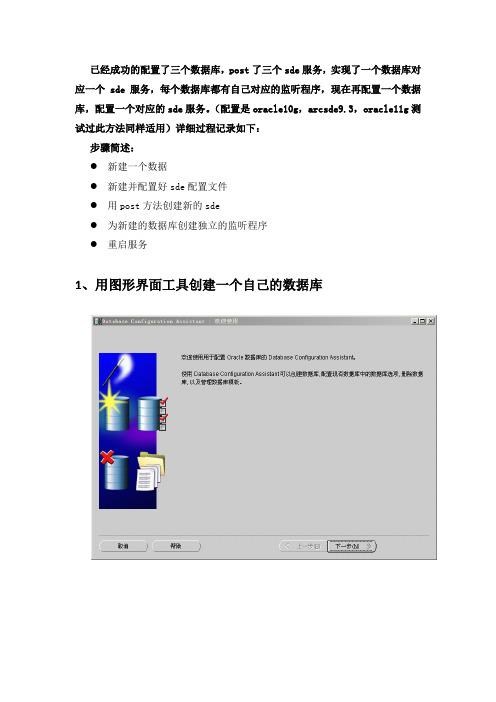
已经成功的配置了三个数据库,post了三个sde服务,实现了一个数据库对应一个sde服务,每个数据库都有自己对应的监听程序,现在再配置一个数据库,配置一个对应的sde服务。
(配置是oracle10g,arcsde9.3,oracle11g测试过此方法同样适用)详细过程记录如下:步骤简述:●新建一个数据●新建并配置好sde配置文件●用post方法创建新的sde●为新建的数据库创建独立的监听程序●重启服务1、用图形界面工具创建一个自己的数据库按着图形界面创建自己的数据库。
2、配置sde文件将arcsde安装目录里面ora10gexe的文件复制并重命名,我的是ora10gexe4,如下:删掉C:\Program Files\ArcGIS\ArcSDE\ora10gexe4\etc这个目录里面的sde_setup.log文件,将dbinit.sde里面的改为set ORACLE_SID=JDPIPE(JDPIPE是我的新建的数据库的SID)如下:将services.sde里面加一条记录,如下的最后一条记录,这是为后面为我们新建的数据库配置独立的监听程序配置的。
3、post一个sde服务注意:我们选择的Custom注意:上图中最后创建服务的项目被取消啦~注意:上图中得Net service name很可能识别不了,最好的办法是在客户端用如下工具登录一下,连接你新建的数据库,连接成功(当然你的保证的数据库创建的时候没出问题,是成功创建了你的数据库的)看到的这个名字就是这里的net servicename注意:上图中得File不要跟第一个sde的目录重复,应该重命名建立一个单独的注意:上图中得dbinit.sde file的路径被我们定位到啦前面配置的ora10gexe4文件夹下etc文件夹里面的dbinit.sde文件。
注意:创建的最后会弹出这个提示:我们只要关掉这个giomgr进程即可。
然后认证,创建完成。
Oracle数据库连接配置
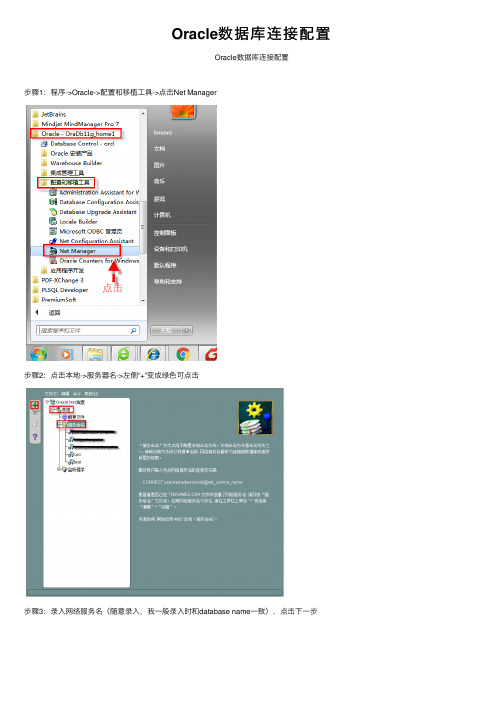
Oracle数据库连接配置
Oracle数据库连接配置
步骤1:程序->Oracle->配置和移植⼯具->点击Net Manager
步骤2:点击本地->服务器名->左侧“+”变成绿⾊可点击
步骤3:录⼊⽹络服务名(随意录⼊,我⼀般录⼊时和database name⼀致),点击下⼀步
步骤4:选择TCP/IP(Internet协议),点击下⼀步
步骤5:录⼊主机名(服务器ip),端⼝号(数据库),点击下⼀步
步骤6:输⼊服务名(database name),点击下⼀步
步骤7:点击完成
步骤8:选中新配置的数据库连接,点击左侧的测试图标,进⾏连接测试
步骤9:点击更改登录(此时的登录账号为默认账号,需要更改数据库的登录账号和密码)
步骤10:输⼊数据库登录⽤户名和密码,点击确定
步骤11:继续点击测试,提⽰连接成功。
备注:测试时检查⼀下⽹络配置。
步骤12:通过plsql登录时,可以直接选中已经配置好的数据库,输⼊⽤户名密码,点击确定即可;
步骤13:登录plsql之后,即可打开SQL window,编写sql执⾏数据库增删改查操作即可。
ArcSDE远程连接oracle数据库
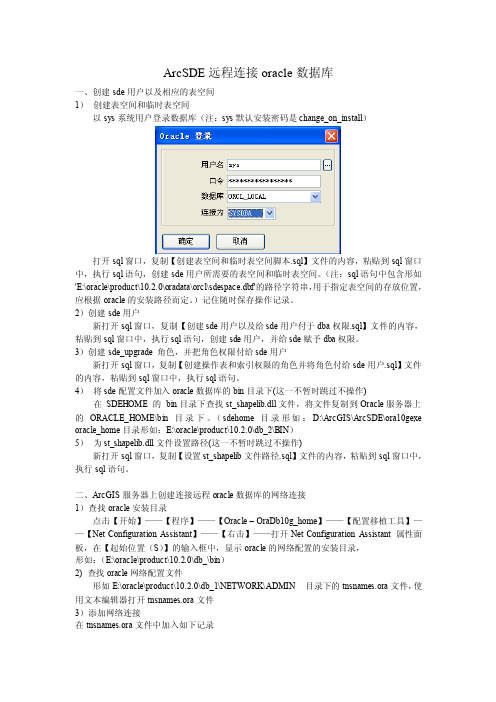
ArcSDE远程连接oracle数据库一、创建sde用户以及相应的表空间1)创建表空间和临时表空间以sys系统用户登录数据库(注:sys默认安装密码是change_on_install)打开sql窗口,复制【创建表空间和临时表空间脚本.sql】文件的内容,粘贴到sql窗口中,执行sql语句,创建sde用户所需要的表空间和临时表空间。
(注:sql语句中包含形如'E:\oracle\product\10.2.0\oradata\orcl\sdespace.dbf'的路径字符串,用于指定表空间的存放位置,应根据oracle的安装路径而定。
)记住随时保存操作记录。
2)创建sde用户新打开sql窗口,复制【创建sde用户以及给sde用户付于dba权限.sql】文件的内容,粘贴到sql窗口中,执行sql语句,创建sde用户,并给sde赋予dba权限。
3)创建sde_upgrade 角色,并把角色权限付给sde用户新打开sql窗口,复制【创建操作表和索引权限的角色并将角色付给sde用户.sql】文件的内容,粘贴到sql窗口中,执行sql语句。
4)将sde配置文件加入oracle数据库的bin目录下(这一不暂时跳过不操作) 在SDEHOME 的bin目录下查找st_shapelib.dll文件,将文件复制到Oracle服务器上的ORACLE_HOME\bin目录下。
(sdehome目录形如:D:\ArcGIS\ArcSDE\ora10gexe oracle_home目录形如:E:\oracle\product\10.2.0\db_2\BIN)5)为st_shapelib.dll文件设置路径(这一不暂时跳过不操作)新打开sql窗口,复制【设置st_shapelib文件路径.sql】文件的内容,粘贴到sql窗口中,执行sql语句。
二、ArcGIS服务器上创建连接远程oracle数据库的网络连接1)查找oracle安装目录点击【开始】——【程序】——【Oracle – OraDb10g_home】——【配置移植工具】——【Net Configuration Assistant】——【右击】——打开Net Configuration Assistant 属性面板,在【起始位置(S)】的输入框中,显示oracle的网络配置的安装目录,形如:(E:\oracle\product\10.2.0\db_\bin)2) 查找oracle网络配置文件形如E:\oracle\product\10.2.0\db_1\NETWORK\ADMIN 目录下的tnsnames.ora文件,使用文本编辑器打开tnsnames.ora文件3)添加网络连接在tnsnames.ora文件中加入如下记录ORCL112=(DESCRIPTION =(ADDRESS = (PROTOCOL = TCP)(HOST = 192.168.1.112)(PORT = 1521))(CONNECT_DA TA =(SERVER = DEDICA TED)(SERVICE_NAME = orcl)))其中第一个ORCL112表示网络连接服务名,HOST = 后填写连接ORACLE数据库的IP地址,SERVICE_NAME后填写填写数据库的SID4) 检测网络连接是否可用点击【开始】——【运行】——在运行窗口的【打开】输入框输入【cmd】,进入cmd.exe 命令窗口。
在ArcGIS中如何使用Oracle直连方式连接数据库-xxyWord文档
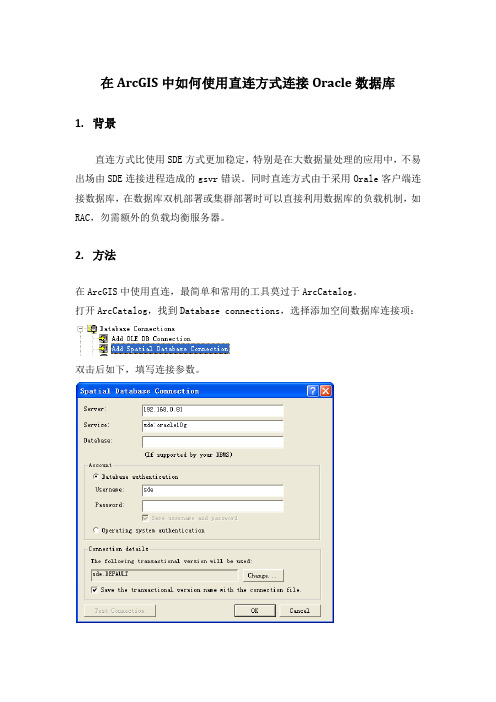
在ArcGIS中如何使用直连方式连接Oracle数据库1.背景直连方式比使用SDE方式更加稳定,特别是在大数据量处理的应用中,不易出场由SDE连接进程造成的gsvr错误。
同时直连方式由于采用Orale客户端连接数据库,在数据库双机部署或集群部署时可以直接利用数据库的负载机制,如RAC,勿需额外的负载均衡服务器。
2.方法在ArcGIS中使用直连,最简单和常用的工具莫过于ArcCatalog。
打开ArcCatalog,找到Database connections,选择添加空间数据库连接项:双击后如下,填写连接参数。
使用SDE连接与直连的参数对比如下:表中IP当采用SDE连接方式为SDE服务所在的IP。
3.遇到问题在本机测试的过程中遇到一个离奇的问题,即直连本机好用,直连远程服务器不好使了。
采用直连方式可以连通本机39上的oracle服务器,其它连接参数不变把IP修改为192.168.0.81后,连上的仍然是本机(39)的数据库。
考虑到81上的数据库为11g ,将service参数修改为sde:oracle11g直连81的Oracle,此时居然报错,连接服务器失败。
这个问题一直搹浅了很久,也没有找到原因。
后来请教了专业人员,才知道还是对ArcGIS直连Oracle的原理不清楚。
4.分析直连原理ArcGIS直连Oracle的原理见下图。
首先ArcGIS直连Oracle是通过在ArcGIS 所在客户端上安装一个oracle client实现的。
oracle client去连接oracle database,而不是采用SDE方式中的SDE服务去连接。
其次,ArcGIS客户端如ArcCatalog将连接请求发给oracle client时必须有一个与所请求的服务器对应的监听服务(Net lisenter)。
监听服务可以使用oracle client的Net Manager管理工具配置。
配置后的监听服务信息记录在一个Tnsnames.ora文件中,用过Oracle客户端的人对这个文件应该都不陌生,这个文件存储在“安装目录\db_1\NETWORK\ADMIN”下,因此高手也可以不用Net Manager管理工具配置,直接修改这个文件即可。
SDE数据源直连
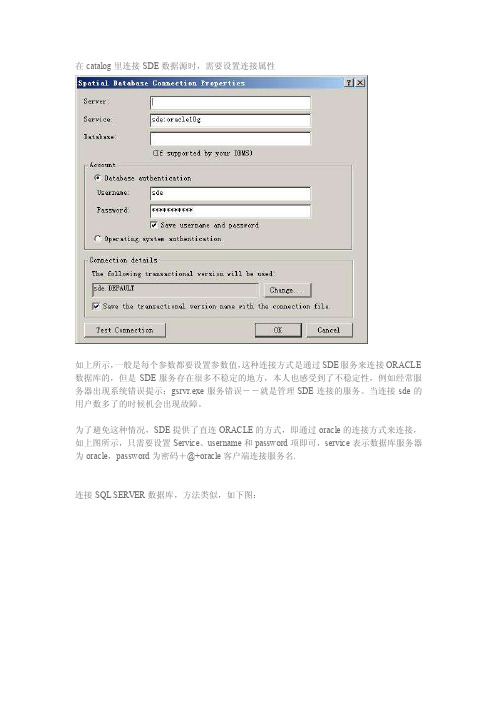
在catalog里连接SDE数据源时,需要设置连接属性
如上所示,一般是每个参数都要设置参数值,这种连接方式是通过SDE服务来连接ORACLE 数据库的,但是SDE服务存在很多不稳定的地方,本人也感受到了不稳定性,例如经常服务器出现系统错误提示:gsrvr.exe服务错误--就是管理SDE连接的服务。
当连接sde的用户数多了的时候机会出现故障。
为了避免这种情况,SDE提供了直连ORACLE的方式,即通过oracle的连接方式来连接,如上图所示,只需要设置Service、username和password项即可,service表示数据库服务器为oracle,password为密码+@+oracle客户端连接服务名.
连接SQL SERVER数据库,方法类似,如下图:
设置Service、Database项即可,设置方式为:service=sde:sqlserver:IP,database=sde数据库名,如果是本地连接在account栏选择Operating system authentication项即可,如果是客户端连接,需要提供用户名和密码。
SDE+ORACLE优化配置

1、修改oracle系统参数建库时选择手工建库,设置db_block_size=16k (一旦建库,无法修改)alter system set sga_max_size=1640M scope=spfile;(Total physical RAM *80%*50%)alter system set sga_target=1640M scope=spfile;alter system set pga_aggregate_target=650M scope=spfile;(Total physical RAM *80%*20%)alter system set pre_page_sga=true scope=spfile;alter system set shared_pool_size=128M scope=spfile;alter system set open_cursors=2000 scope=spfile;alter system set session_cached_cursors=50 scope=spfile;alter system set cursor_sharing=exact scope=spfile;alter system set cursor_space_for_time=true scope=spfile;SDE的性能取决于:首先操作系统的性能;其次是Oracle的性能,再次是SDE的性能。
第一:操作系统,无非是内存、CPU、带宽等。
可以有待提高的地方:第一、硬件升级;第二、磁盘速度,用RAID集中存储会比服务器硬盘速度快。
第三、做LB,负载均衡。
比如可以用Orcle RAC。
第二:Oracle的性能Oracle可以调优的地方就太多了,有时数据库服务器本身硬件很好,但是oracle的参数设置不够好,Oracle也不能很好地发挥服务器的硬件性能。
我本身对Oracle只是入门水平,也就简单地给点建议:2.1、OS的参数设置内核参数名说明bufpages 对buffer空间不按静态分配,采用动态分配,使bufpages值随nbuf一起对buffer 空间进行动态分配。
ArcSDE与数据库远程安装连接
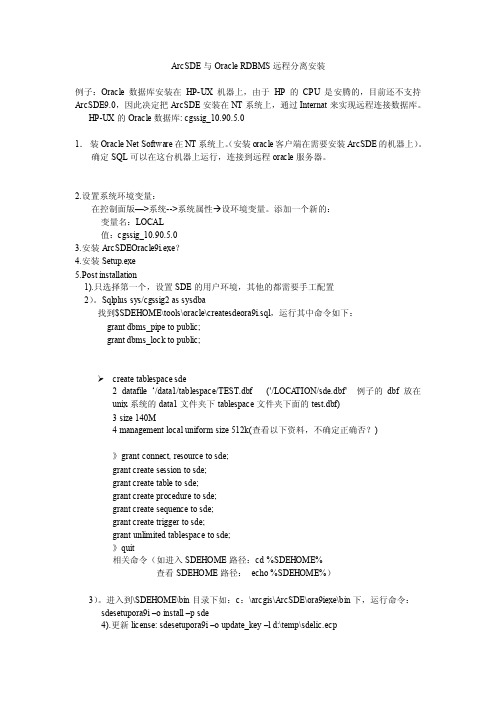
ArcSDE与Oracle RDBMS远程分离安装例子:Oracle数据库安装在HP-UX机器上,由于HP的CPU是安腾的,目前还不支持ArcSDE9.0,因此决定把ArcSDE安装在NT系统上,通过Internat来实现远程连接数据库。
HP-UX的Oracle数据库: cgssig_10.90.5.01.装Oracle Net Software在NT系统上。
(安装oracle客户端在需要安装ArcSDE的机器上)。
确定SQL可以在这台机器上运行,连接到远程oracle服务器。
2.设置系统环境变量:在控制面版—>系统-->系统属性→设环境变量。
添加一个新的:变量名:LOCAL值:cgssig_10.90.5.03.安装ArcSDEOracle9i.exe?4.安装Setup.exe5.Post installation1).只选择第一个,设置SDE的用户环境,其他的都需要手工配置2)。
Sqlplus sys/cgssig2 as sysdba找到$SDEHOME\tools\oracle\createsdeora9i.sql,运行其中命令如下:grant dbms_pipe to public;grant dbms_lock to public;create tablespace sde2 datafile ‘/data1/tablespace/TEST.dbf ('/LOCA TION/sde.dbf' 例子的dbf放在unix系统的data1文件夹下tablespace文件夹下面的test.dbf)3 size 140M4 management local uniform size 512k(查看以下资料,不确定正确否?)》grant connect, resource to sde;grant create session to sde;grant create table to sde;grant create procedure to sde;grant create sequence to sde;grant create trigger to sde;grant unlimited tablespace to sde;》quit相关命令(如进入SDEHOME路径:cd %SDEHOME%查看SDEHOME路径:echo %SDEHOME%)3)。
DSEE安装及OracleEEStage配置指南
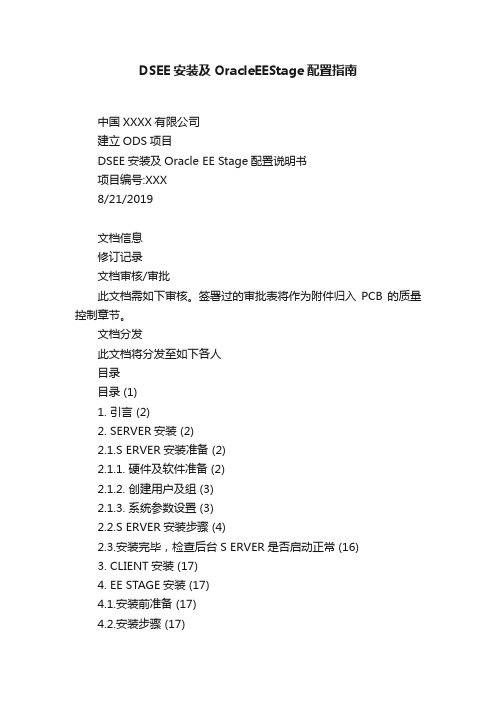
DSEE安装及OracleEEStage配置指南中国XXXX有限公司建立ODS项目DSEE安装及Oracle EE Stage配置说明书项目编号:XXX8/21/2019文档信息修订记录文档审核/审批此文档需如下审核。
签署过的审批表将作为附件归入PCB的质量控制章节。
文档分发此文档将分发至如下各人目录目录 (1)1. 引言 (2)2. SERVER安装 (2)2.1.S ERVER安装准备 (2)2.1.1. 硬件及软件准备 (2)2.1.2. 创建用户及组 (3)2.1.3. 系统参数设置 (3)2.2.S ERVER安装步骤 (4)2.3.安装完毕,检查后台S ERVER是否启动正常 (16)3. CLIENT安装 (17)4. EE STAGE安装 (17)4.1.安装前准备 (17)4.2.安装步骤 (17)4.3.测试 (19)1.引言DataStage EE Server可以安装在AIX,HP UNIX,Linux等平台上,Client 端安装在Windows平台上。
我们以DataStage 7.5 for Aix 5.1/5.2为例,来详细说明其安装步骤。
2.Server安装2.1.Server安装准备2.1.1.硬件及软件准备2.1.2.创建用户及组2.1.2.1.AIX运行smit命令,启动管理界面在安装机器上创建dstage组, ADMINISTRATIVE USER 选项为true,创建用户dsadm,主属为dstage ,ADMINISTRATIVE USER 选项为true;Primary GROUP,Group SET,ADMINISTRATIVE GROUPS:均为dstage2.1.2.2.HP Unix运行sam命令,启动管理界面在安装机器上创建dstage组创建用户dsadm,主属为dstage组2.1.3.系统参数设置1)检查Server端paging space的空间,对于CPU数量少于20个的机器,最好整个Paging Space为500M×CPU数,如机器配置了8个CPU,则推荐至少需要配置4GB的Paging Space空间。
- 1、下载文档前请自行甄别文档内容的完整性,平台不提供额外的编辑、内容补充、找答案等附加服务。
- 2、"仅部分预览"的文档,不可在线预览部分如存在完整性等问题,可反馈申请退款(可完整预览的文档不适用该条件!)。
- 3、如文档侵犯您的权益,请联系客服反馈,我们会尽快为您处理(人工客服工作时间:9:00-18:30)。
在用SDE服务连接Oracle数据库时,为了避免当连接SDE用户多的时候出现故障,SDE提供了直连Oracle 的方式,即通过Oracle的连接方式来连接。
本文主要介绍SDE直连Oracle数据库的一些设置,接下来我们就开始介绍。
直连的优点:
1) 不管理ArcSDE服务。
直连数据库驱动不需要管理ArcSDE服务,不需要安装、配置和启动中间进程giomgr.exe。
2) 为可伸缩的系统提供更多的选择。
直连架构将ArcSDE组件的功能迁移到桌面执行,移除了服务器端的ArcSDE负载,释放更多的资源可供DBMS使用,为数据库服务器提供了更好的可伸缩性。
3) 直连速度更快。
直连在客户机上执行处理,比服务器端处理更快。
与客户机上执行处理相比,服务器端执行要同时处理来自许多客户机的请求,然后把计算结果需通过网络传送到客户机。
直连的前提条件:
如果是Oracle,客户端对服务器数据库的直连,必须要安装Oracle的客户端程序并且配置好。
装oracle客户端,然后在Net Manager下面配置一下连接。
直连的参数配置:
Oracle:设置service、username、pass word三项即可。
service:sde@oracle10g(或oracle9i)。
username:username(比如:sde)。
pass word:pass word@oracle客户端连接服务名(比如:sde@localhost:1521/orcl )。
SQLServer:设置Service、Database、username、pass word即可。
service:sde:sqlserver:IP(比如:sde:sqlserver:127.0.0.1)。
database:sde数据库名(比如:sde)。
username:username(比如:sde)。
pass word:password(比如:sde)。
关于SDE服务直连Oracle数据库的配置就介绍到这里,希望会对各位有所帮助。
